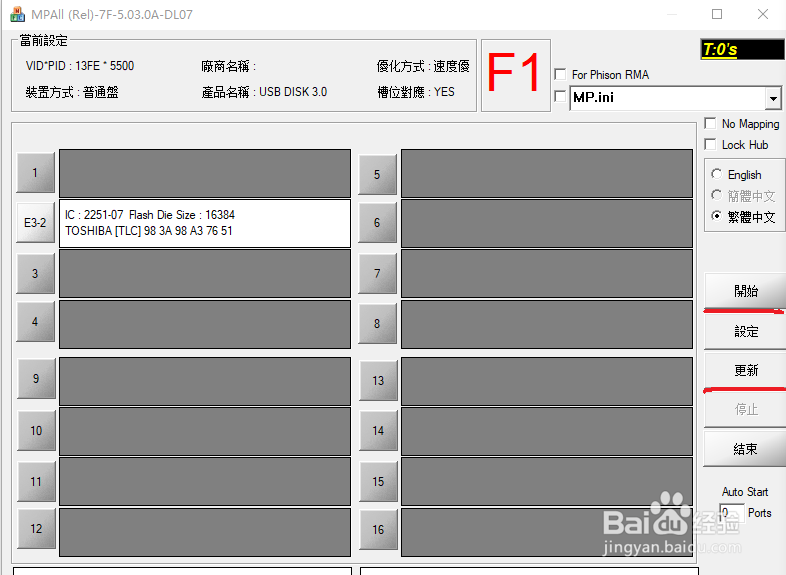U盘写保护的解除办法(修复办法)
1、一、U盘本身带有写保护开关。
有时候我们会不小心把写保护开关打开,导致的U盘写保护,这种情况的解决方法就很简单了,找到开关关掉写保护即可。
目前大部分U盘都没有写保护开关这个功能了。
2、二、由于软件原因造成不能写入
1、由于第三方保护软件禁止使用U盘写入功能,可以通过修改软件设置来解决问题。
2、病毒造成U盘不能写入功能,可以通过杀毒软件杀毒来解决问题。
3、二、U盘内部程序逻辑出错,可以通过重置U盘来解决问题。
1、通用万能低级格式化工具
采用第三方格式工具进行格式化。由于不同的格式化工具,支持的U盘类型不同,有的工具运行之后检测不到U盘,此时可以多使用几款工具尝试进行格式化;常用的低级格式化工具有:USBoot、mformat V1.0、Removal Disk Format Tool 等等。
2、自由品牌提供的低级格式化工具
一些品牌U盘提供自己品牌的格式化工具,我们可以去官网下载相关程序。
1、三、如果上述方法还不能解决问题,那就是U盘主控级别的受损,需要通过量产工具还解决这个问题。这里最重要的就是必须得找准主控对应的量产工具版本,找主控用U盘检测工具,芯片无忧ChipEasy检测工具会给出比较准确的主控类型
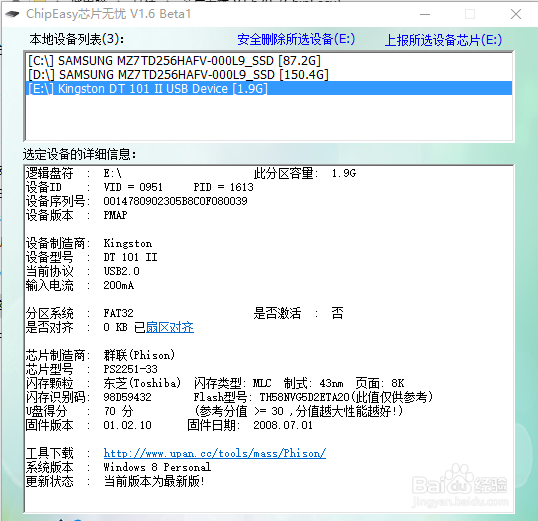
2、在用芯片无忧ChipEasy检测完后,就可到u盘量产网搜索相应的量产工具了,版本很多,需要找到对应的,如果不行就多下几个版本试试。
下载一个版本:MPALL_F1_7F00_DL07_v503_0A
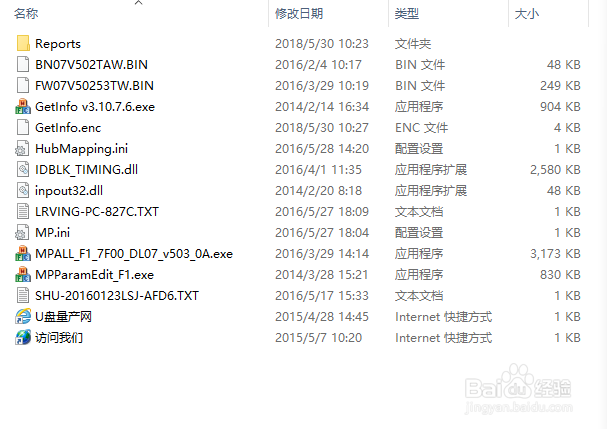
3、运营文件夹中检测工具GetInfo v3.10.7.6.exe,我们会找到U盘的一些参数,例如:主控芯片,2251-33,Flash是东芝的TLC等等。

4、运行文件夹中的MPALL_F1_7F00_DL07_v503_0A.exe主程序,可以选择繁体中文,点击右侧的更新识别U盘
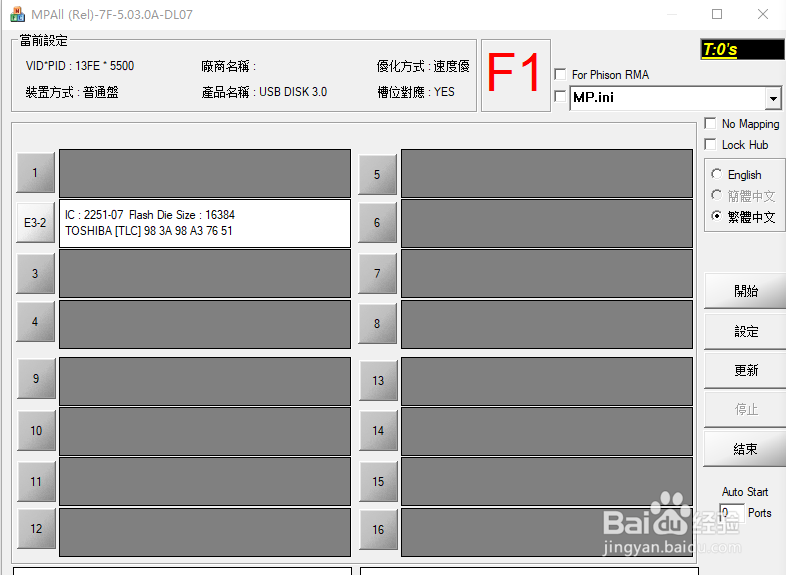
5、点击设定,选择advance setting和new last setting这两个选项。
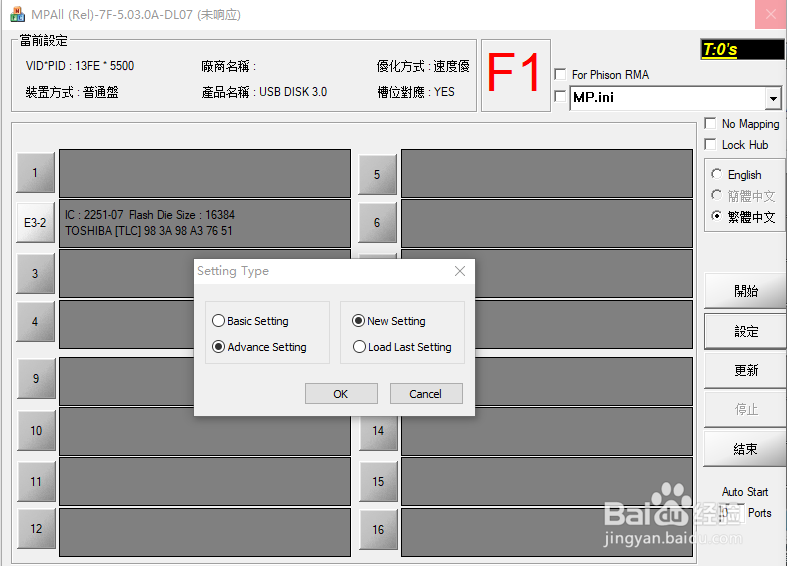
6、USB接口类型选3.0,主控型号选择之前检测出的PS2251-07,host port选2.0
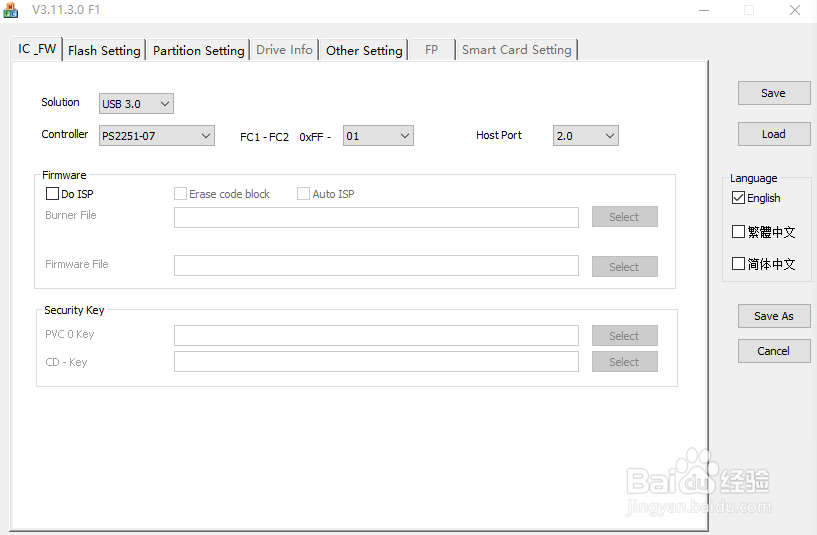
7、勾选DO ISP,Erase code block,选择burner file的,要选BN开头的文件,另一个firmware file 的要选FW开头的文件
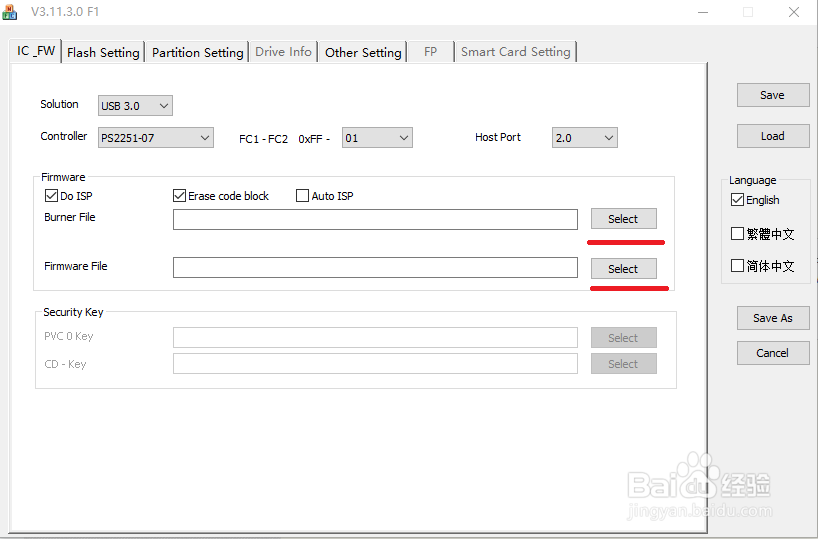
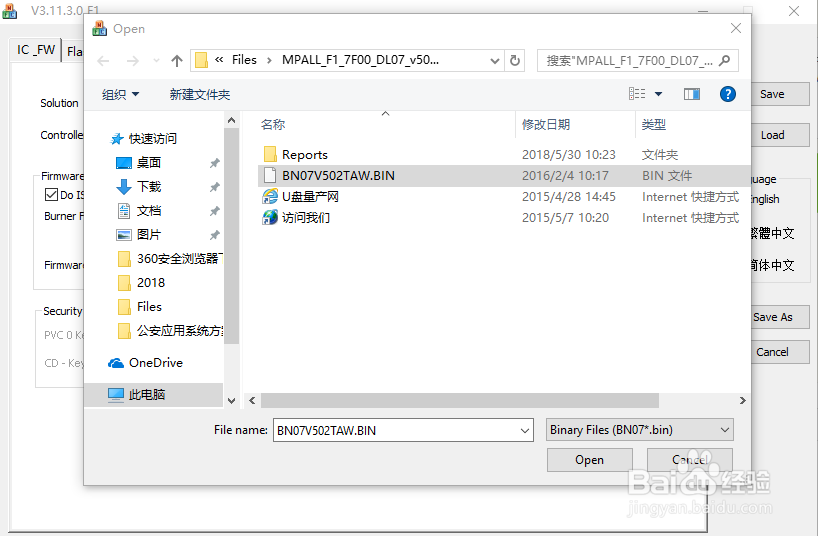
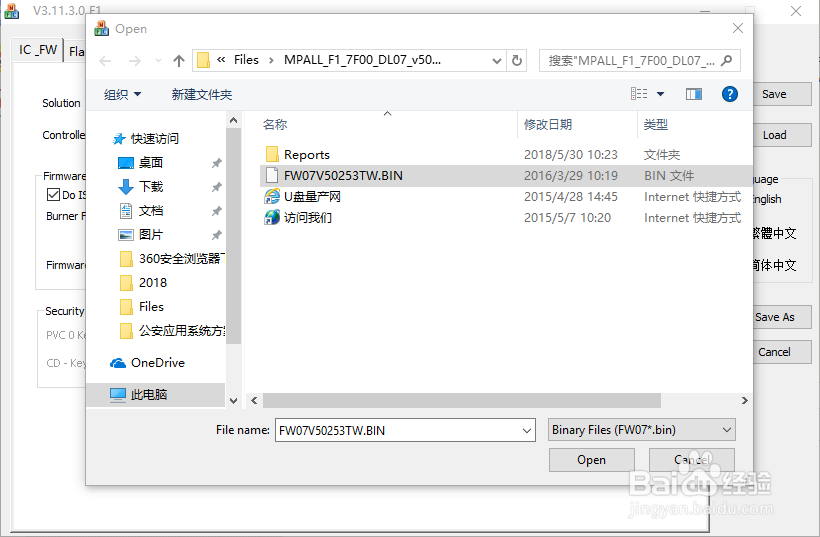
8、7.选好后切换至第三项partition setting,如果是量产恢复,选择1个分区,模式选3,下面分区要选择removable,如果是量产CDROM,选2个分区,模式选21,选择ISO镜像路径后点击右侧的save,然后关闭回到主界面
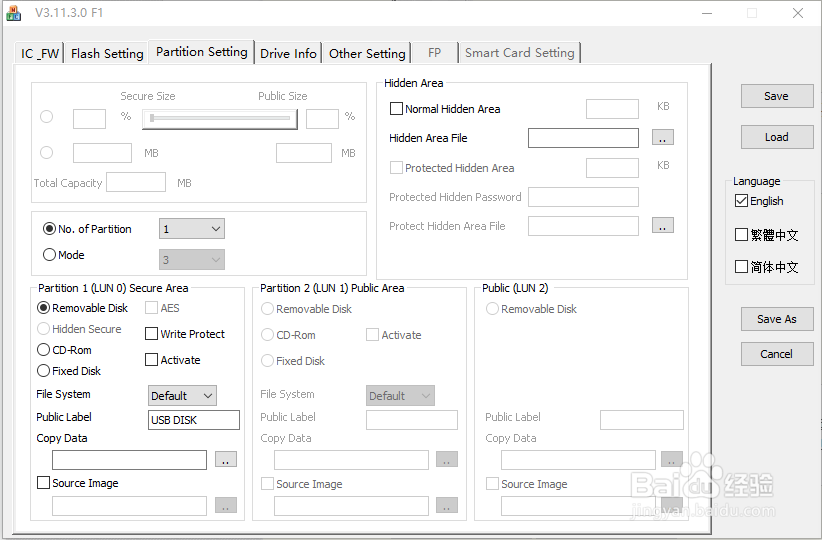
9、点击右侧的设定后点击开始并进行量产,量产成功会显示绿色,这样U盘经过量产可以重新进行写入操作了。
操作有点复杂,最后祝大家成功!